Hipersaites pievienošana programmatūrā Microsoft Word 2010
Tīmekļa lapu adreses var būt garas un grūti iegaumējamas, tāpēc vienkārši pateikt kādam Web adresi un cerēt, ka viņi to atcerēsies, var būt grūts piedāvājums. Šīs problēmas risinājums ir hipersaite, uz kuru kāds var noklikšķināt, lai nokļūtu noteiktā lapā internetā.
Vai jūs zinājāt, ka varat formatēt tekstu ar visiem mazajiem burtiem? Iepazīstieties ar šo rokasgrāmatu, lai uzzinātu, kā.
Hipersaites ir atrodamas daudzos dažāda veida digitālos nesējos, ieskaitot teksta rediģēšanas programmas, piemēram, Microsoft Word 2010. Tātad, ja jums ir izveidojams dokuments un vēlaties, lai lasītājs varētu ātri apmeklēt Web lapu, kuru jūs izmantojat mēs runājam par, tad varat sekot mūsu īsai apmācībai, lai sāktu pievienot hipersaites Word 2010.
Pievienojiet Web lapas saiti programmā Word 2010
Šajā rakstā tiks pieņemts, ka Web lapa, kuru vēlaties saistīt, jau ir atvērta jūsu tīmekļa pārlūkprogrammā. Ja nē, tad jums vajadzētu atrast šo Web lapu pirms turpināt šajā rakstā norādītās darbības. Tomēr, ja jūs no sirds zināt Web lapas adresi, jums nevajadzēs atvērt Web lapu un varat to vienkārši rakstīt manuāli, nevis kopēt un ielīmēt.
1. solis: dodieties uz tīmekļa pārlūku ar atvērto Web lapu, kuru vēlaties saistīt, trīsreiz noklikšķiniet uz adreses joslas, lai atlasītu visu adresi, pēc tam nospiediet tastatūras taustiņu kombināciju Ctrl + C, lai to kopētu. Varat arī ar peles labo pogu noklikšķināt uz iezīmētās adreses un tā vietā izvēlēties opciju Kopēt . Šajā solī hipersaites adrese tiek ievietota mūsu starpliktuvē, lai mēs to varētu ielīmēt vēlāk.

2. darbība: atveriet dokumentu Word 2010.
3. solis: iezīmējiet vārdu (-us), kuram vēlaties pievienot savu hipersaiti.
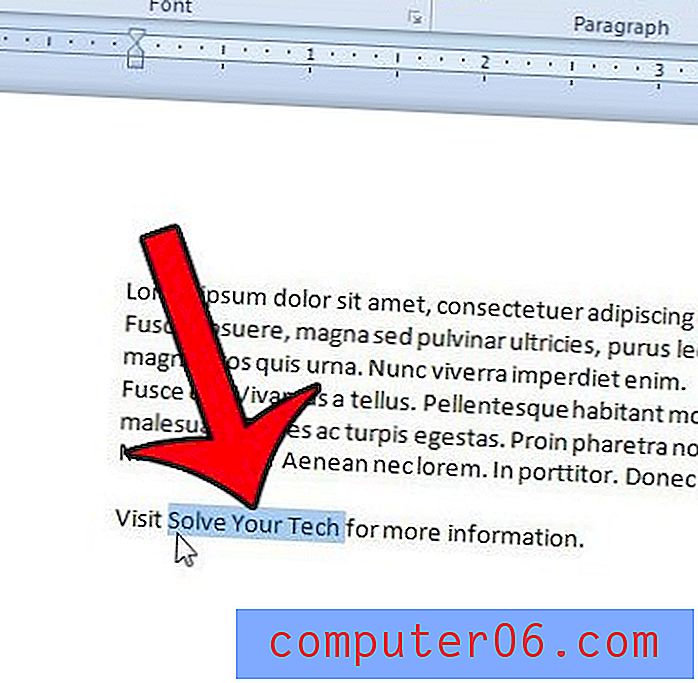
4. darbība: loga augšdaļā noklikšķiniet uz cilnes Ievietot .

5. darbība. Noklikšķiniet uz hipersaites pogas navigācijas lentes sadaļā Saites .
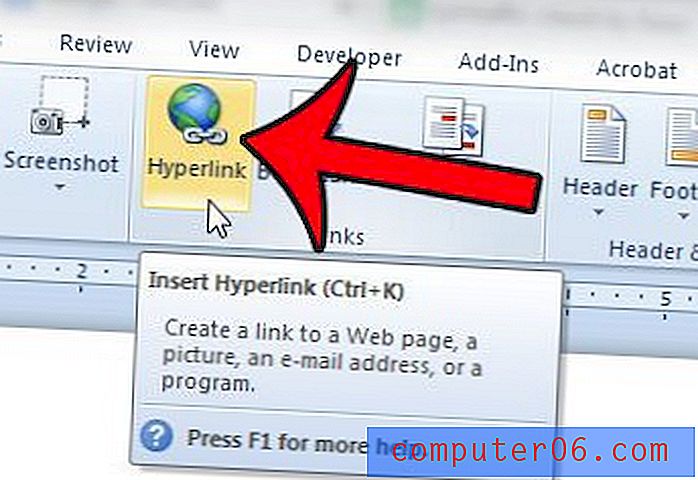
6. solis: loga apakšā noklikšķiniet uz lauka Adrese, pēc tam nospiediet Ctrl + V, lai ielīmētu 1. darbībā nokopēto adresi. Varat arī ar peles labo taustiņu noklikšķināt laukā Adrese un atlasīt arī opciju Ielīmēt .
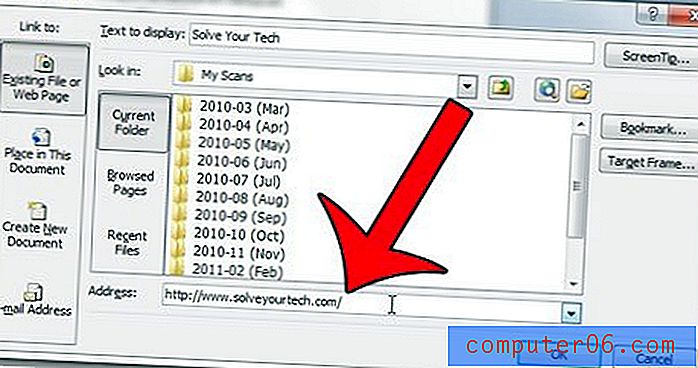
7. darbība: noklikšķiniet uz pogas Labi, lai lietotu hipersaiti.
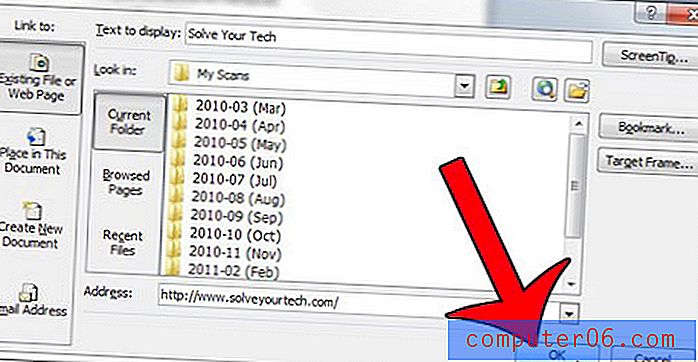
Vai jūsu dokumentā ir daudz hipersaiti, un vai jūs vēlaties tos noņemt? Šis raksts parādīs, kā.



